Virtual Studio - началото на всички начала
Без преувеличение може да се каже, че много глобални проекти, много от техниките за моделиране и героите не трябва да се каже, да започнем с един виртуален студио.
Знам, че на най-малко три начина за създаване на виртуално студио за последващо моделиране на обекти от сложни геометрични фигури. Опитайте се да разберете предимствата и недостатъците на всеки метод.
моделиране на кола имаме нужда от най-малко три вида: страна, предни и задни. Разбира се, също така е желателно да има гледка и отгоре, но в краен случай можете да направите, без него. В горния пример, по-нататък, материали, които съм събрал за моделиране на BMW автомобили, можете да работите с друг образ, най-важното - на принципа на изготвянето му.
За да редактирате сканираните изображения се нуждаем всяка програма за работа с растерна графика, като Adobe Photoshop. Фиг. 12.1 представена имиджа на марката на колата BMW пет серии, с които ще работя.
Първото нещо, което да се направи - да се уеднаквят изображението (обикновено в един файл няколко вида машини) хоризонтално и вертикално. След това се фоновото изображение трябва да бъде светло сиво. Това е да се гарантира, че в бъдещата работа в 3ds Max с subobjects бели те не се слее с фоновото изображение. След това е необходимо да се организира водачите, така че те са преминали от големината на колата - това допълнително ще допринесе за намаляване на изображението до желания част. За да потъмните изображението фон, и да осигури водачи, направете следното.
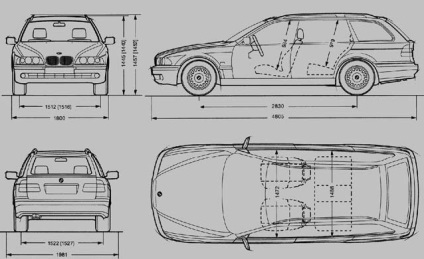
Фиг. 12.1. Оригинална кола изображение BMW в няколко форми
2. Проверете настройките за яркост (Brightness) е настроен на -40 (фиг. 12.2).
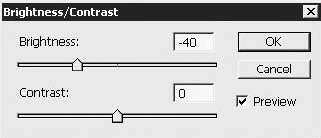
Фиг. 12.2. Window Brightness / Contrast (Brightness / Contrast) в Adobe Photoshop
3. Ако програмния прозорец на Adobe Photoshop, няма ред в дясната и лявата страна на прозореца, а след това ги отвори с помощта на комбинацията от бутони Ctrl + R.
4. За да се създаде хоризонтален водач, натиснете бутона на мишката в горния ред и задържите бутона надолу, плъзнете ръководство за пускане на изображението, което показва размерите на колата.
5. За да създадете вертикална ръководство, за да щракнете върху линията в левия панел и плъзнете показалеца върху изображението.
Водачите показани на Фиг. 12.3.
Сега трябва да се провери размерите на предните и задните видове - те трябва да са равни по ширина и височина. Уверете се, че е доста лесно: Само с помощта на инструмента селекция
разположен на палитрата с инструменти, кръг на правоъгълника, образуван от ръководството, което ограничава появата на колата отпред, и да видим размера на прозореца на Info (информация) (фиг. 12.4), а след това направи същото с оглед на задната част на машината.
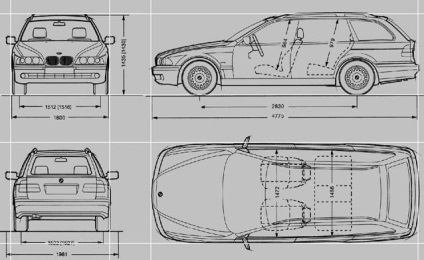
Фиг. 12.3. Водачите на изображението
Ако размерите са различни, трябва да ги коригира. Същото се прави по отношение на видовете настрани и отгоре (такива сравнения и корекции може да се направи с помощта на прозрачни слоеве).
Освен това, всичко е много прост: Изображението трябва да се режат на парчета и се спаси на диска. За тази цел можете да използвате Crop инструмента (Crop). Фиг. 12.5 показва резултата от операциите, описани по-горе.
Разбира се, това може да се работи в други програми по друг начин. Основното нещо, което в крайна сметка имаш няколко снимки на проекцията на колата на сравними размери.
Не забравяйте, че когато запазвате изображения за предпочитане да им даде смислени имена, така че да не се объркате. Снимки от този вид съм записани като PNG, тъй като осигурява най-високо качество и по-малък размер.
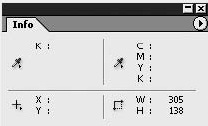
Фиг. 12.4. Прозорец информация (данни) от избрания размер фрагмент
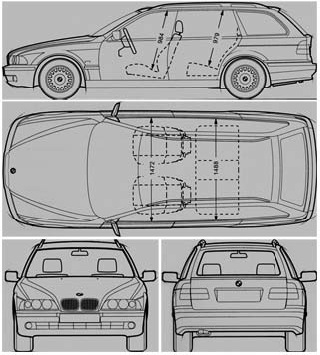
Фиг. 12.5. колата проекция, редактирани в програмата Adobe Photoshop
В тази работа с програма за редактиране на растерни графики може да се смята за завършена. Ние се обръщаме към 3ds Max.
Ако желаете, можете да използвате материалите, съдържащи се в DVD-то затворено в примерите папка \ глава 12 план \ кола.
Свързани статии
